このファイルには、このアクションを実行するためのプログラムが関連付けられていません[解決済み]
公開: 2017-07-13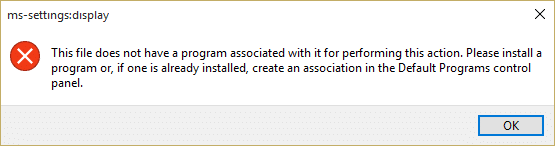
レジストリ、Windowsファイル、アプリデータフォルダなど、Windows内で深刻な問題が発生する可能性があるため、Windowsをいじることはお勧めしません。 また、ゲームやサードパーティのアプリケーション、さらにはWindowsの設定を実行しようとしたときに直面する問題の1つは、次のエラーメッセージです。
このファイルには、このアクションを実行するためのプログラムが関連付けられていません。 プログラムをインストールするか、すでにインストールされている場合は、[既定のプログラム]コントロールパネルで関連付けを作成してください。
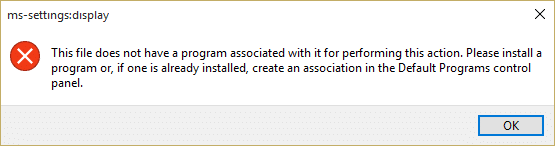
影響を受けるユーザーのほとんどは、デスクトップを右クリックしたり、表示設定を開いたり、カスタマイズしたり、cmdを開いたりダブルクリックしたり、フォルダオプションを使用したりすることはできません。したがって、この問題がどれほど深刻であるかがわかります。上記のエラーに直面した場合、日常のタスクをスムーズに実行できます。 とにかく、時間を無駄にすることなく、以下のトラブルシューティングガイドでこの問題を実際に修正する方法を見てみましょう。
コンテンツ
- このファイルには、このアクションを実行するためのプログラムが関連付けられていません[解決済み]
- 方法1:レジストリの修正
- 方法2:トラブルシューティングを実行する
- 方法3:ユーザーアカウントを管理者グループに追加する
- 方法4:新しいユーザーアカウントを作成する
- 方法5:システムの復元を使用する
- 方法6:CCleanerとMalwarebytesを実行する
- 方法7:DISM(Deployment Image Servicing and Management)ツールを実行する
このファイルには、このアクションを実行するためのプログラムが関連付けられていません[解決済み]
何か問題が発生した場合に備えて、必ず復元ポイントを作成してください。
方法1:レジストリの修正
1.Windowsキー+ Rを押してから、 regeditと入力し、Enterキーを押します。
![コマンドregeditを実行する|このファイルには、このアクションを実行するためのプログラムが関連付けられていません[解決済み]](/uploads/article/113/canwrpemW4Rgpw5F.png)
2.次のレジストリキーに移動します。
HKEY_CLASSES_ROOT \ lnkfile
3. lnkfileを右クリックして、[新規]> [文字列値]を選択します。
![HKEY_CLASSES_ROOTのlnkfileに移動し、右クリックして[新規]、[文字列値]の順に選択します。](/uploads/article/113/UKi7vSsXT5y8eZyP.png)
4.この文字列にIsShortcutという名前を付けて、Enterキーを押します。
![この新しい文字列にIsShortcut |という名前を付けます。このファイルには、このアクションを実行するためのプログラムが関連付けられていません[解決済み]](/uploads/article/113/INKaPdR5Q1WSKTlB.png)
5.次に、次のレジストリ値に移動します。
HKEY_CLASSES_ROOT \ CLSID \ {20D04FE0-3AEA-1069-A2D8-08002B30309D} \ shell \ Manage \ command
6.コマンドキーが強調表示されていることを確認し、右側のウィンドウペインで(デフォルト)をダブルクリックします。
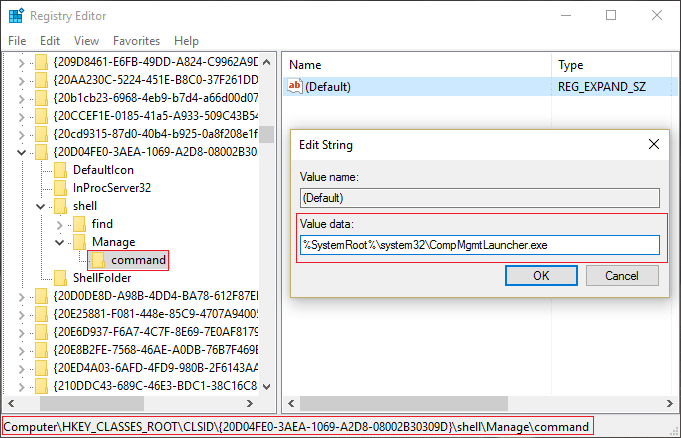
7. [値のデータ]フィールドに次のように入力し、[OK]をクリックします。
%SystemRoot%\ system32 \ CompMgmtLauncher.exe
8. Regeditを閉じ、PCを再起動して変更を保存します。
方法2:トラブルシューティングを実行する
上記の方法で問題が解決しなかった場合は、このトラブルシューティングを実行し、画面の指示に従って修正することをお勧めします。このファイルには、このアクションを実行するためのプログラムが関連付けられていません。
![スタートメニューのトラブルシューティングを実行する|このファイルには、このアクションを実行するためのプログラムが関連付けられていません[解決済み]](/uploads/article/113/EKxbh14zWxoTT2EJ.png)
方法3:ユーザーアカウントを管理者グループに追加する
1.Windowsキー+ Rを押してから、 lusrmgr.mscと入力し、Enterキーを押します。
2. [グループ]をクリックし、[管理者]をダブルクリックして[プロパティ]ウィンドウを開きます。
![lusrmgrの[グループ]の下にある[管理者]をダブルクリックします](/uploads/article/113/ZuSU6RODvmT1UgGu.png)
3.次に、[管理者のプロパティ]ウィンドウの下部にある[追加]をクリックします。
![[管理者のプロパティ]ウィンドウの下部にある[追加]をクリックします|このファイルには、このアクションを実行するためのプログラムが関連付けられていません[解決済み]](/uploads/article/113/OBaLDtD5gmgnno78.png)
4. [オブジェクト名の入力]フィールドにユーザー名を入力し、[名前の確認]をクリックします。 ユーザー名を確認できる場合は、[OK]をクリックします。 ユーザー名がわからない場合は、[詳細]をクリックしてください。
![オブジェクト名フィールドにユーザー名を入力し、[名前の確認]をクリックします](/uploads/article/113/SVJSY9JpOvejrZZp.png)
5.次のウィンドウで、右側の[今すぐ検索]をクリックします。
![右側の[今すぐ検索]をクリックしてユーザー名を選択し、[OK]をクリックします](/uploads/article/113/V2rES3m8yRd2Y3CF.png)
6.ユーザー名を選択し、[OK]をクリックして[オブジェクト名の入力]フィールドに追加します。
7.もう一度[OK]をクリックし、[適用]、[OK]の順にクリックします。
8. PCを再起動して、変更を保存します。
方法4:新しいユーザーアカウントを作成する
1.Windowsキー+ Iを押して[設定]を開き、[アカウント]をクリックします。
![Windowsキー+ Iを押して[設定]を開き、[アカウント]をクリックします](/uploads/article/113/ern8Wc7ya0yXkm7H.png)

2.左側のメニューの[家族と他の人]タブをクリックし、[他の人]の下の[このPCに他の人を追加]をクリックします。
![[家族と他の人]タブをクリックし、[このPCに他の人を追加する]をクリックします](/uploads/article/113/YW5SxsSLV44GBoqh.jpg)
3.をクリックします。下部に、このユーザーのサインイン情報がありません。
![クリック、下部にこの人のログイン情報がありません|このファイルには、このアクションを実行するためのプログラムが関連付けられていません[解決済み]](/uploads/article/113/0d6Lhmj1U6etlCF6.jpg)
4.下部にある[Microsoftアカウントのないユーザーの追加]を選択します。
![下部にある[Microsoftアカウントのないユーザーを追加する]を選択します](/uploads/article/113/IL3pDiJEkkk0tz0A.jpg)
5.ここで、新しいアカウントのユーザー名とパスワードを入力し、[次へ]をクリックします。
![新しいアカウントのユーザー名とパスワードを入力し、[次へ]をクリックします](/uploads/article/113/1VoCGHLaWV4uKsmZ.jpg)
方法5:システムの復元を使用する
1.Windowsキー+ Rを押し、 sysdm.cplと入力して、Enterキーを押します。
![システムプロパティsysdm |このファイルには、このアクションを実行するためのプログラムが関連付けられていません[解決済み]](/uploads/article/113/rQ2ODwfpf5glfq0k.png)
2. [システムの保護]タブを選択し、[システムの復元]を選択します。
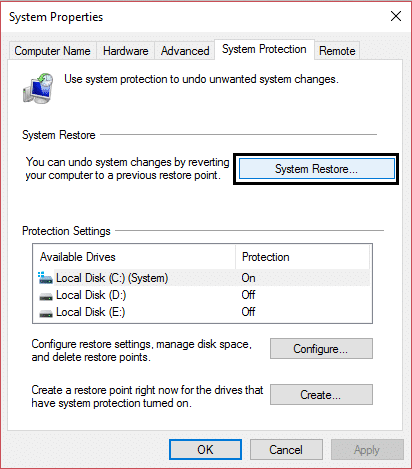
3. [次へ]をクリックして、目的のシステムの復元ポイントを選択します。
![システムの復元|このファイルには、このアクションを実行するためのプログラムが関連付けられていません[解決済み]](/uploads/article/113/pjmrs26b2RfP0HWA.png)
4.画面の指示に従って、システムの復元を完了します。
5.再起動後、修正できる場合があります。このファイルには、このアクションを実行するためのプログラムが関連付けられていません。
方法6:CCleanerとMalwarebytesを実行する
1. CCleaner&Malwarebytesをダウンロードしてインストールします。
2. Malwarebytesを実行し、システムをスキャンして有害なファイルを探します。 マルウェアが見つかった場合は、自動的に削除されます。
![Malwarebytes Anti-Malwareを実行したら、[今すぐスキャン]をクリックします](/uploads/article/113/ss8OxLOL5n7e4iHB.png)
3.ここで、CCleanerを実行し、[カスタムクリーン]を選択します。
4. [カスタムクリーン]で、[ Windows]タブを選択し、デフォルトにチェックマークを付けて、[分析]をクリックします。
![[カスタムクリーン]を選択し、[Windows]タブで[デフォルト]にチェックマークを付けます](/uploads/article/113/k44TBQQGjJdi5lFU.png)
5.分析が完了したら、削除するファイルを必ず削除してください。
![[クリーナーを実行]をクリックしてファイルを削除します|このファイルには、このアクションを実行するためのプログラムが関連付けられていません[解決済み]](/uploads/article/113/u89s9OwceTCB4aND.png)
6.最後に、[クリーナーの実行]ボタンをクリックして、CCleanerにコースを実行させます。
7.システムをさらにクリーンアップするには、 [レジストリ]タブを選択し、以下がチェックされていることを確認します。
![[レジストリ]タブを選択し、[問題のスキャン]をクリックします](/uploads/article/113/1hHMTT8D18WsBpap.png)
8. [問題のスキャン]ボタンをクリックしてCCleanerにスキャンを許可してから、[選択した問題の修正]ボタンをクリックします。
![問題のスキャンが完了したら、[選択した問題を修正] | [選択した問題を修正]をクリックします。このファイルには、このアクションを実行するためのプログラムが関連付けられていません[解決済み]](/uploads/article/113/vNTUyMs1lAht2iAA.png)
9. CCleanerが「レジストリにバックアップの変更を加えますか? 」を選択します。
10.バックアップが完了したら、[選択したすべての問題を修正]ボタンをクリックします。
11. PCを再起動して、変更を保存します。
方法7:DISM(デプロイメントイメージのサービスと管理)ツールを実行する
1.上記の方法を使用してコマンドプロンプトを開きます。
2. cmdに次のコマンドを入力し、Enterキーを押します。
DISM.exe / Online / Cleanup-Image / RestoreHealth
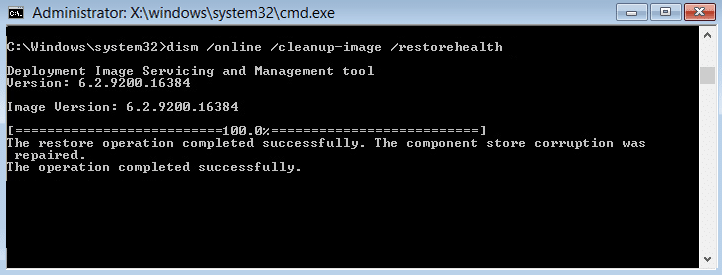
2. Enterキーを押して上記のコマンドを実行し、プロセスが完了するのを待ちます。 通常、15〜20分かかります。
注:上記のコマンドが機能しない場合は、以下を試してください。 Dism / Image:C:\ offset / Cleanup-Image / RestoreHealth / Source:c:\ test \ mount \ windows Dism / Online / Cleanup-Image / RestoreHealth / Source:c:\ test \ mount \ windows / LimitAccess
注: C:\ RepairSource \ Windowsを修復ソース(Windowsインストールまたはリカバリディスク)に置き換えます。
3. DISMプロセスが完了したら、cmdに次のように入力し、Enterキーを押します。sfc/ scannow
4.システムファイルチェッカーを実行し、完了したらPCを再起動します。
おすすめされた:
- スタートメニューオプションへのピンがWindows10で欠落しているのを修正
- Windows10でタスクバーにピンがないのを修正
- モニターの修正方法がランダムにオフとオンになります
- Windows10で一時ファイルを削除できない問題を修正
これで問題なく修正できました。このファイルには、このアクションを実行するためのプログラムが関連付けられていませんが、このガイドに関してまだ質問がある場合は、コメントのセクションで質問してください。
